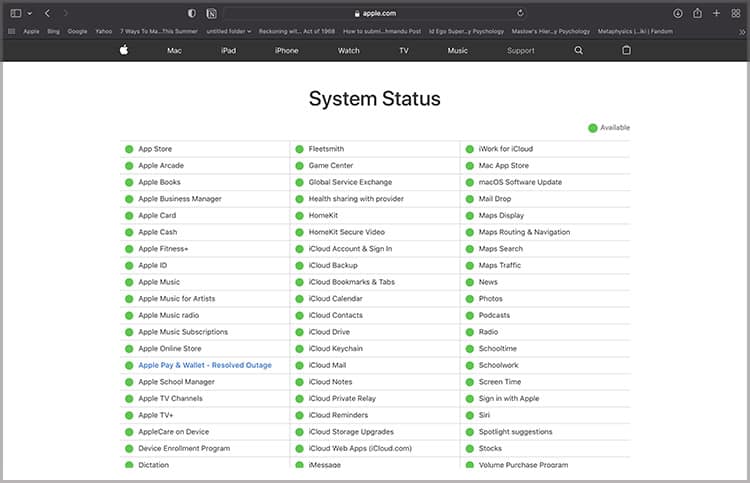El iCloud es una excelente manera de almacenar sus datos importantes. Pero a veces, puede haber errores, como no poder conectar su Mac a él.
Dicho error puede deberse a un problema con el acceso al llavero, fecha y hora incorrectas o archivos de caché. Entonces, sin más preámbulos, conectemos con éxito su Mac a su cuenta de iCloud.
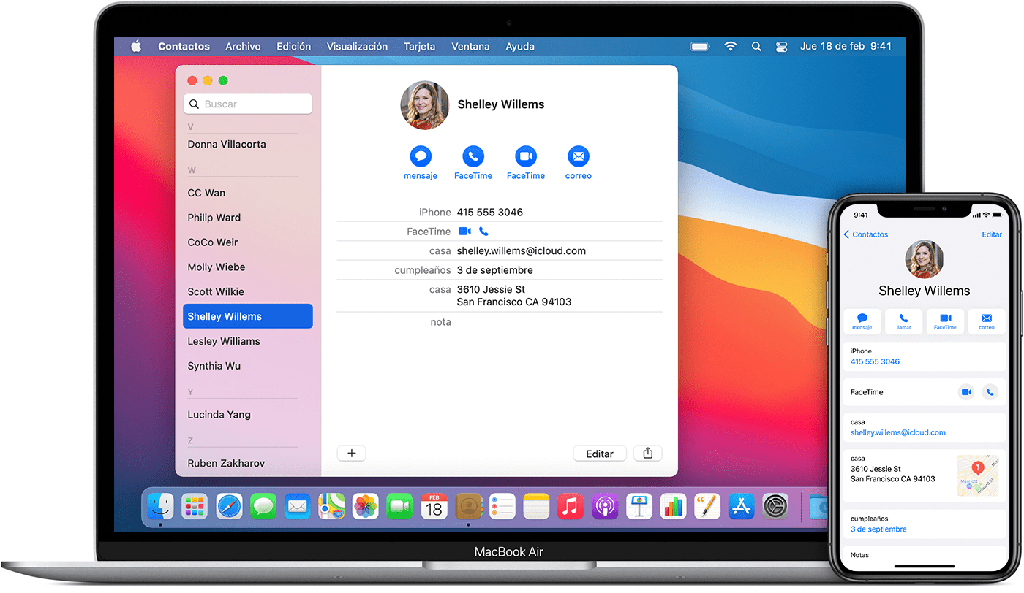
¿Por qué tu Mac no se conecta a iCloud?
Su Mac que no se conecta a su cuenta de iCloud puede ser una indicación de problemas dentro de su dispositivo. Puede volver a verificar la configuración en su Mac para erradicar rápidamente el bloqueo de acceso.
Algunas de las causas por las que su Mac no se conecta a su cuenta de iCloud se enumeran a continuación:
- Problemas basados en un ID de Apple y un nombre de usuario incorrectos
- Problemas con el estado del servidor de Apple
- Error con KeyChain Access
- Fecha y hora incorrectas
- Configuraciones dentro de Mac que impiden la conexión a iCloud
- Caché y otros problemas relacionados con archivos guardados
Solución de problemas de conexión de su Mac a los servicios de iCloud
Estas son algunas de las medidas que puede tomar para resolver los problemas y conectar su Mac a los servicios de iCloud:
Verifique los detalles de su ID de Apple
En primer lugar, es mejor asegurarse de que está intentando conectarse a la cuenta de iCloud correcta. El error puede ocurrir debido a una entrada incorrecta de su ID y contraseña de Apple. Si tiene varias cuentas de Apple, asegúrese de ingresar la correcta. Siga los pasos dados para volver a verificar los detalles de su ID de Apple:
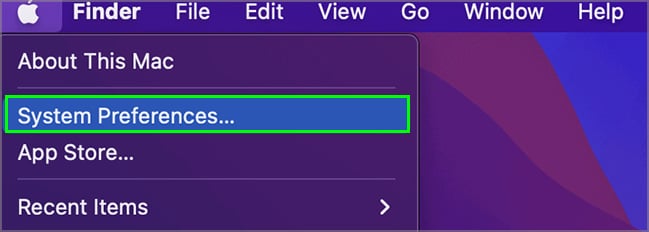
- Presiona el ícono de Apple en la barra de menú de tu pantalla.
- Presiona Preferencias del sistema cuando aparezca el menú emergente.
- Ahora, presiona la opción ID de Apple en la fila superior de las categorías.
- Ahora tendrá acceso a su ID de Apple. Asegúrese de estar conectado a la cuenta correcta con el correo electrónico y la contraseña correctos.
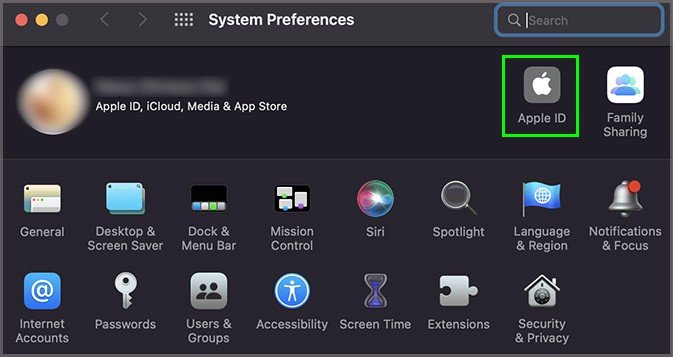
Compruebe si hay fallas en el estado del servidor Apples
La incapacidad de su Mac para conectarse a su cuenta de iCloud también puede ser un signo de fallas en el servidor mismo. Las fallas del servidor iCloud que ocurren en el estado de su servidor Apple pueden evitar que su Mac se conecte a iCloud.

Siga estos pasos dados para verificar fallas en el estado del servidor de Apple:
- Inicie Safari en su Mac.
- Escribe apple.com/support/systemstatus en la barra de búsqueda.
- Verifique el estado de iCloud en el estado del sistema provisto. Asegúrate de que todos tengan un botón verde que indique actividad en línea. Si su estado de iCloud está en rojo, está funcionando correctamente. Si es un punto rojo, espere un momento para volver a conectar su Mac a la cuenta de iCloud.
Elimine todas las contraseñas de acceso a llaveros en su Mac
Acceso a Llaveros es una aplicación en dispositivos macOS que le permite almacenar sus contraseñas y acceder a todo con múltiples dispositivos a la vez. También contiene detalles de contraseña junto con contraseñas.
Otra razón por la que su Mac no se conecta a iCloud puede deberse a un problema con la aplicación Acceso a Llaveros.
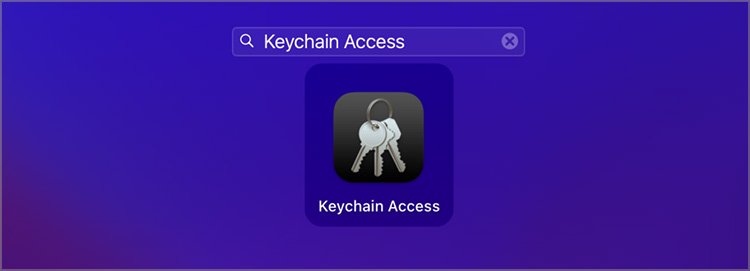
Antes de llevar a cabo esta solución, asegúrese de tener todas las contraseñas importantes anotadas en alguna parte. Siga estos pasos para eliminar todas las contraseñas de acceso a llaveros en nuestra Mac:
- Presiona en el Launchpad de tu Mac.
- Inicie Acceso a Llaveros.
- Pulse en Archivo en la barra de menú.
- Pulse en Eliminar llavero [nombre del llavero].
- Pulse en Borrar Referencias.
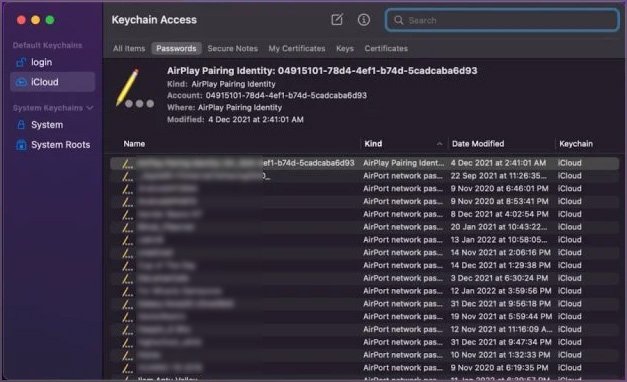
Configure la fecha y la hora de su Mac en automático
Un error oculto en su aplicación de fecha y hora también puede ser la raíz del problema de conexión de iCloud de su Mac. Puede deshacerse del error siguiendo estos pasos dados:
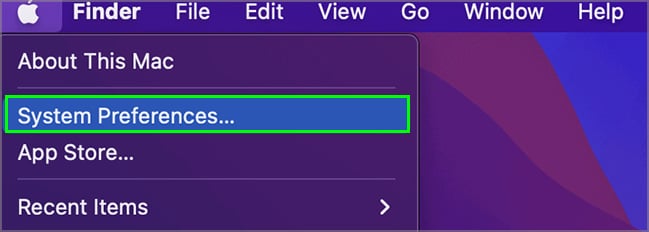
- Pulsa sobre el icono de Apple en la barra de menú de tu Mac.
- Presiona en Preferencias del Sistema.
- Pulse en Fecha y hora.
- Presiona el candado en la parte inferior para hacer cambios.
- Ingrese sus credenciales de Mac.
- Marque la casilla junto a Establecer fecha y hora automáticamente.
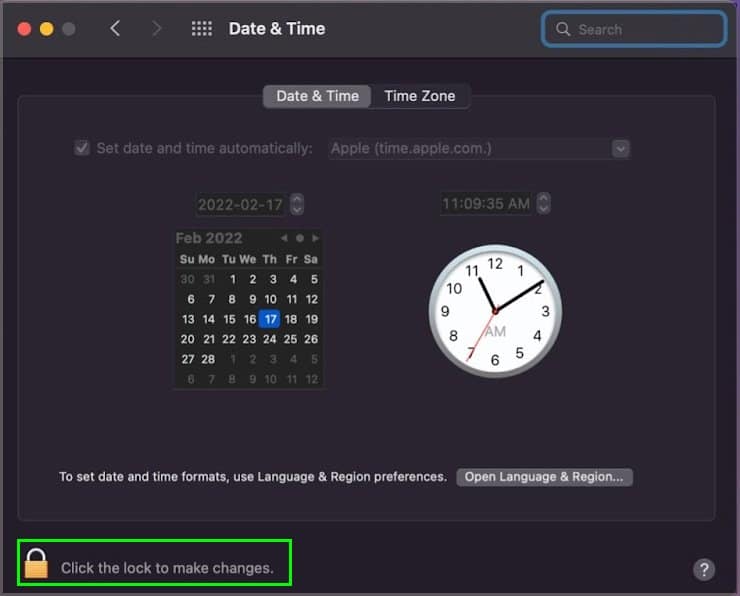
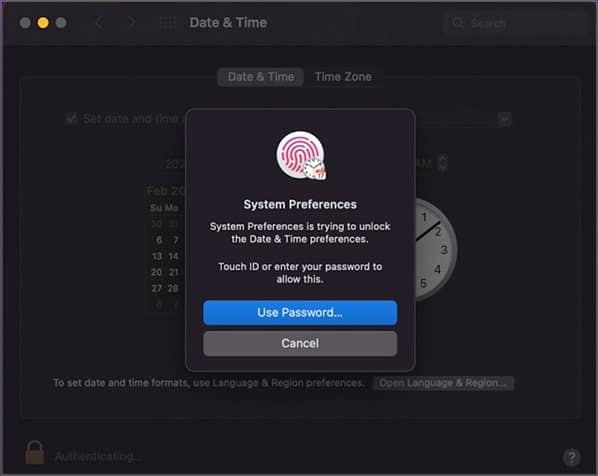
Limpia las cachés de tu Mac
A veces, los cachés no deseados pueden causar errores que afectan a otras funciones de su Mac. Por lo tanto, borrar los cachés no solo es un paso necesario de vez en cuando, sino también una puerta de entrada para resolver ciertos problemas. Es posible que desee borrar los cachés de su Mac para intentar que las funciones de iCloud funcionen correctamente.
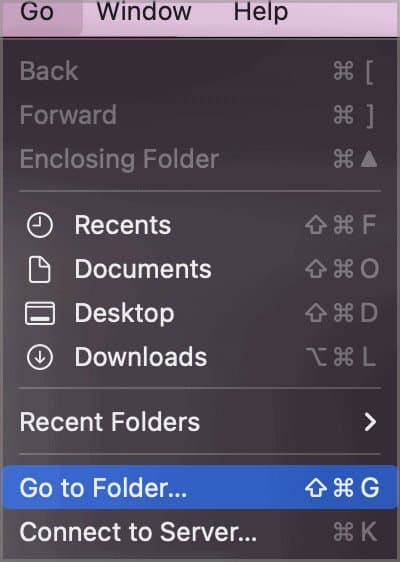
Siga los pasos dados para borrar los cachés en su Mac:
- Haz una copia de seguridad de tu Mac usando la aplicación Time Machine.
- Presiona en Finder.
- Pulse en Ir desde la barra de menú.
- Pulse en Ir a la carpeta.
- Cuando aparezca el cuadro, ingrese
~/Library/Application Support/iCloud/Accounts/ - Arrastre los archivos de la lista a una nueva carpeta, preferiblemente en su escritorio.
- El proceso ahora está completo. Reinicie su Mac e inicie sesión en su iCloud.
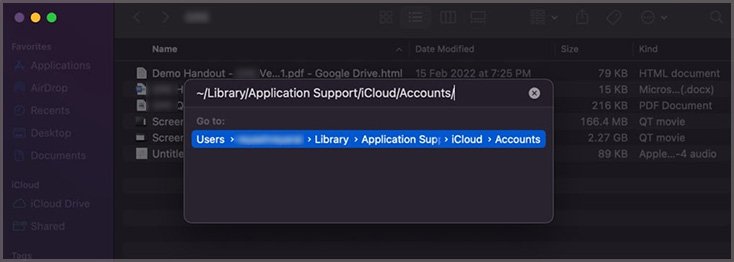
Elimine sus archivos de configuración de iCloud
Los archivos de configuración de iCloud dañados también pueden ser otra razón que le impide acceder a sus servicios de iCloud. Puede eliminar los archivos de configuración de iCloud para reiniciar el proceso de inicio de sesión desde cero.
Siga los pasos que se proporcionan a continuación para eliminar los archivos de configuración de iCloud:
- Presiona en Finder.
- Presione Ir en la barra de menú y proceda a Ir a la carpeta.
- Escriba
~/Library/Application Support/iCloud/Accounts/ pathEn el cuadro de diálogo que aparece. - Mueva los archivos en la carpeta Cuentas reubicándolos en otra carpeta. Elimine los archivos en la carpeta Cuentas.
- Reinicie su Mac e intente iniciar sesión en su cuenta de iCloud nuevamente.
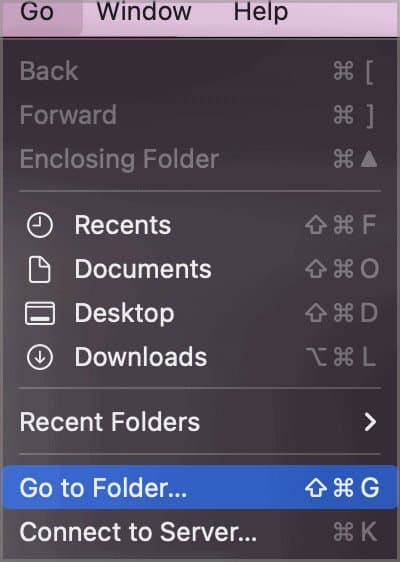
Preguntas relacionadas
¿Qué son los cachés?
Los cachés son las áreas donde su Mac almacena datos temporalmente para uso futuro. Los cachés se pueden almacenar en macOS junto con aplicaciones individuales.
Eliminar sus cachés puede ser una buena medida para tomar de vez en cuando. La eliminación de archivos de caché aumenta el rendimiento de su Mac. Si tiene problemas con el espacio en el disco de inicio, también le ayuda a liberar algo de espacio. Eliminar cachés es un proceso perfectamente seguro y recomendable.
¿A cuántos dispositivos se puede vincular su iCloud a la vez?
Puede tener un máximo de 10 dispositivos Apple conectados a una sola cuenta de iCloud a la vez. Esto incluye la capacidad de 5 Mac a la vez.
¿Qué es exactamente el estado del sistema de Apple?
System Status es una aplicación que puede usar para observar el estado del hardware y el software de sus dispositivos iOS. El estado del sistema lo ayuda a verificar si los servidores de Apple están inactivos o enfrentan problemas de servicio.